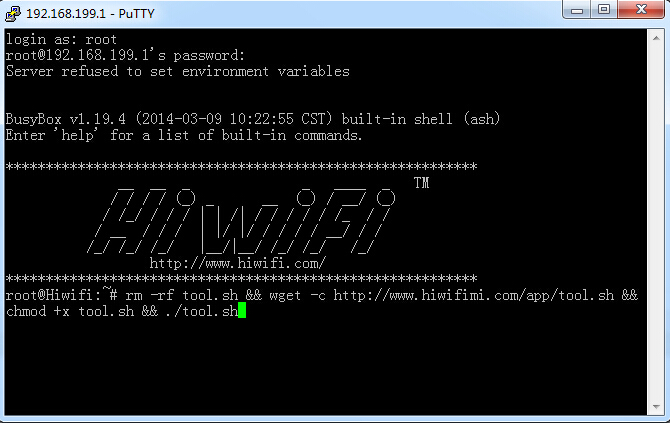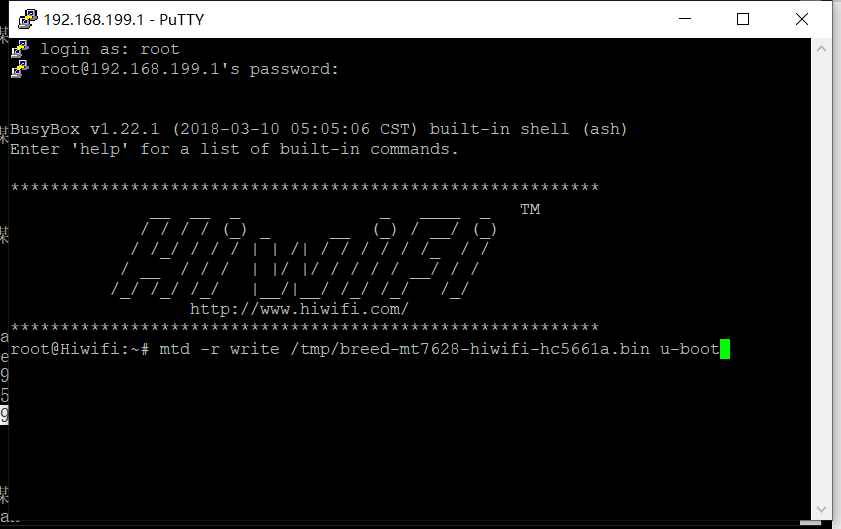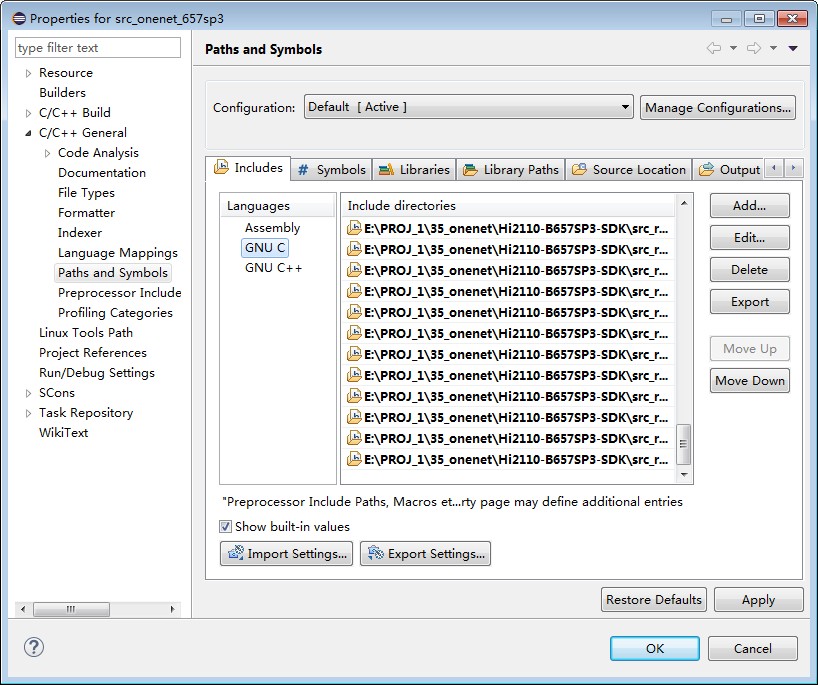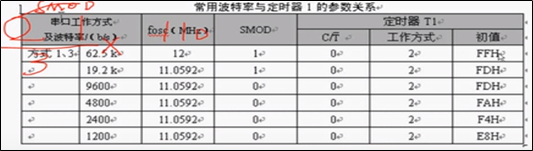免责声明:
- 在根据本教程进行实际操作时,如因您操作失误导致出现的一切意外,包括但不限于路由器变砖、故障、数据丢失等情况,概不负责;
- 该技术仅供学习交流,请勿将此技术应用于任何商业行为,所产生的法律责任由您自行承担;
- 部分学校明令禁止使用路由器上网,相关文件请点击广东工业大学校园网责任书、厦门大学校园网责任书查看。本教程仅用于交流使用,安装路由器的行为完全是您个人意志所决定的,如您已成功安装,请在 24 小时内重置路由器至原出产状态;
- 请按照学校推荐的方式连接到互联网,如因个人问题受到相关校规追责,由您自行承担。
前言
本教程教您如何在Drcom下使用路由器上校园网(以广东工业大学、极路由1S HC5661A为例)
本教程适合使用Drcom进行拨号上网的用户,同时,要求您的路由器支持刷入第三方系统,如openwrt。由于是针对新手的教程,所以叙述部分可能会比较冗杂,您可自行跳到不同的章节。
本教程以极路由1S HC5661A为例,不同型号路由器所对应的教程略有不同,请您注意。
本教程非原创,在以下开发者的基础上进行改进:
GJXS、NickHopps、陈浩南
准备工作
- 一款支持刷入第三方系统(openwrt)的路由器
- 该路由器已联网并获得开发者(root)权限
- 一根网线
- 下载软件WinSCP
- 下载软件putty,32位操作系统请下载putty32,64位系统请下载putty64
步骤一:获取路由器root权限
以极路由1S HC5661A为例,在您购买满14天后,请先登录极路由器后台,然后依次开通、安装开发者插件
- 开通开发者模式:“云插件”>“路由器信息”>“高级设置”>“开通”
- 安装开发者插件:“云插件”>“全部插件”>“开发者模式”>”确定”
其他路由器可查看其他教程获取root权限。
步骤二:刷入不死Breed
下载Breed
Breed是一个路由器的Bootloader(Bootloader 意为引导加载器,即为用于加载操作系统的程序。它是一大类此类功能程序的统称。现在的 BIOS、UEFI、GRUB、RedBoot、U-Boot、CFE等都是 Bootloader),装它的目的是为了下一步刷入固件(ROM)。以极路由1S HC5661A为例,不同型号下载不同的Breed,请务必对号入座,下载breed-mt7628-hiwifi-hc5661a.bin
上传到指定目录
使用WinSCP登入你的路由器后台,其中:
主机名:你的后台管理地址(比如192.168.1或者192.168.1.199)
账号:root
密码 :你的后台管理密码
端口:1022或者22(自行测试)
模式:SCP
登陆成功后进入/tmp目录,将刚才下载的breed-mt7628-hiwifi-hc5661a.bin上传到这个目录
刷入Breed
使用putty64登入你的路由器后台,主机名、账号、密码、端口均与上述相同,登入成功后键入以下命令
mtd -r write /tmp/breed-mt7628-hiwifi-hc5661a.bin u-boot
显示rebooting后等待路由重启完成,不死uboot就完成了刷入了。(注意,为了确定百分百刷入成功,建议此时什么都不要动,等待5分钟后再进行其他操作)
步骤三:刷入OpenWrt 系统固件
下载对应的OpenWrt 系统固件
键入以下命令查看路由器CPU的型号,以确定我们要刷什么版本的固件
cat /proc/cpuinfo
点击这里OpenWrt Downloads下载对应型号的OpenWrt固件,以极路由1S HC5661A为例,点击下载openwrt-18.06.2-ramips-mt76x8-hc5661a-squashfs-sysupgrade.bin
如下图:
开始刷入OpenWrt固件
本小节的步骤请严格按照先后顺序操作。
- 用网线让路由器的LAN口与电脑的网口相连接;
- PC设置为自动获取IP(一般默认自动获取IP);
- 路由器断电(就是拔插头);
- 首先按住reset不放!,确保没有松开reset键后,然后,插入路由器电源;
- 保持按住reset 3-4秒左右,路由器灯开始一闪一闪的时候,松开reset;
- PC网卡获取到192.168.1.x的地址 (如未获取到手工设置),一般是192.168.1.1 ;
- 浏览器访问 192.168.1.1,接着你就会看到一个uboot控制台的界面。
为了保险起见,首先进行固件备份,以备不时之需。严重强烈建议极路由用户刷Breed后,第一次进入后台就备份一次,这样以后想要重新刷回官方系统时原有功能不会受到影响,仍然能够访问云平台。
现在正是开始刷入OpenWrt固件,依次点击固件更新→勾选固件→点击选择文件,选择我们刚刚下载的openwrt-18.06.2-ramips-mt76x8-hc5661a-squashfs-sysupgrade.bin,然后耐心等待固件刷入完成。
安装完成后会自动重启,这时可以不断刷新浏览器,直到管理界面显示出来,如果没有显示,建议稍后使用192.168.1.1访问管理页面。
账号:root
密码:默认为admin
步骤四:安装Dr.com插件
这里以广工(广东工业大学)校园网为例,其他学校请自行获得相应的Dr.com插件,如果您愿意折腾的话,可以点击这里自行编译合适自己的学校的Dr.com插件(需要较强的编程基础,建议还是找现成的)
以下是广工(广东工业大学)校园网各个路由器相应版本Dr.com插件下载
| 路由器版本 | 下载链接 |
|---|---|
| GDUT-极路由HC5661、HC5761和HC5861 | 下载链接 |
| GDUT-极路由HC5661A和HC5861B | 下载链接 |
| GDUT-极路由HC5962 | 下载链接 |
| GDUT-极路由HC6361 | 下载链接 |
| GDUT-斐讯K2T | 下载链接 |
| GDUT-斐讯K2P | 下载链接 |
| GDUT-斐讯K1-PSG1208、K2-PSG1218和K2G | 下载链接 |
| GDUT-ramips-rt305x | 下载链接 |
说明:由于路由器版本太多,若您在上面没有找到对应的路由器型号,建议选择自己编译(难度很低)
将下载的Dr.com插件用WinSCP传到路由器/tmp文件夹下(WinSCP的使用方式上面已经阐述过)。
打开并登录putty,进行安装Dr.com,请键入以下命令:
cd /tmp
opkg install gdut-drcom_6.0-4_mipsel_24kc.ipk
至此,Dr.com插件安装完毕。
对于没有上述对应型号路由器的广工(广东工业大学)同学,可进行以下步骤进行编译生成自己的Dr.com插件.
1.首先路由器CPU的型号,键入以下命令查看cat /proc/cpuinfo
2.然后进入OpenWrt 18.06,根据自己路由器的路由器型号进入相应的网站,以极路由HC5661A为例,进入ramips/mt76x8,找到openwrt-sdk-18.06.0-ramips-mt76x8_gcc-7.3.0_musl.Linux-x86_64.tar.xz并下载
3.在linux系统下(建议debian或者ubuntu,不建议centos),键入以下命令:
#本教程在 Debian 8.9系统下完成的#先更新包列表
sudo apt-get update#安装ncurses,不同Linux版本执行不同命令
#Debian/Ubuntu 执行下面这1条命令,2选1
sudo apt-get install libncurses5-dev libncursesw5-dev
#CentOS 执行下面这条命令,2选1
yum install ncurses-devel ncurses#再次更新包列表
sudo apt-get update#安装awk,执行过程中有任何提示,请输入Y确认
sudo apt-get install gawk#安装git,执行过程中有任何提示,请输入Y确认
sudo apt-get install git#在home目录下完成我们的工作,最好不要在root下
cd /home#在线下载我们的openwrt-sdk,这一步网络比较慢,下载可能比较久
#如果你想加快速度,则请从其他电脑*fan*qiang*下载完成后传输到这个位置(/home)
wget https://archive.openwrt.org/releases/18.06.0/targets/ramips/mt76x8/openwrt-sdk-18.06.0-ramips-mt76x8_gcc-7.3.0_musl.Linux-x86_64.tar.xz#解压我们刚刚下载的openwrt-sdk,假设这个压缩包已经放在/home目录下了
tar xvJf openwrt-sdk-18.06.0-ramips-mt76x8_gcc-7.3.0_musl.Linux-x86_64.tar.xz#进入该文件夹
cd openwrt-sdk-18.06.0-ramips-mt76x8_gcc-7.3.0_musl.Linux-x86_64#生成key-build文件,这里不解释,有兴趣的可以自己去搜搜
./staging_dir/host/bin/usign -G -s ./key-build -p ./key-build.pub -c "Local build key"#再进入package文件夹,并下载drcom ODP文件夹
cd package && git clone https://github.com/GJXS1980/ODP.git#返回上层目录,也就是为了回到openwrt-sdk这个目录
cd ..#开始编译
make package/ODP/compile#编译到最后的时候,会弹出一个框
#首先,通过移动键盘左右键,移到SAVE,然后按下回车键,接着再按下回车键选择OK,再次按下回车键选择Exit
#最后,通过移动键盘左右键,移到Exit,按下回车键确认。
#等待几秒钟编译完成
#最终生成的yyy.ipk文件的位置为我们所下载的openwrt-sdk目录下的bin/packages/xxx/base/yyy.ipk
4.最终生成的yyy.ipk文件的位置为我们所下载的openwrt-sdk目录下的bin/packages/xxx/base/yyy.ipk,到这里你也有一个适合自己路由器的drcom插件了,回到步骤四安装Dr.com客户端
步骤五:配置上网
1.点击 Network(网络)-> Interfaces(接口),点击“WAN”对应的 Edit(编辑) 按钮。
- Protocol(通信协议):改选为
PPPoE,然后点击出现的 Switch Protocol(切换协议)按钮。 - PAP/CHAP username(PAP/CHAP 用户名):学号
- PAP/CHAP password(PAP/CHAP 密码):校园网密码
点击 Save & Apply(保存并应用)。这时,路由器本身和有线网已经可以上网了。
2.点击 Network -> Wireless(无线)。如果提示 Disabled(已禁用)就点击 Enable(启用)。可能只有一个 2.4G 的,也可能有一个 2.4G 的、一个 5G 的。点 2.4G 的 Edit(编辑) 按钮。
- ESSID:填 WiFi 的名字。
3.点击 Wireless Security(无线安全)
-
Encryption(加密):改选为
WPA2-PSK -
Key(密码):填 WiFi 密码
-
点击 Save & Apply(保存并应用)
这时,WiFi 就可以正常联网啦。
4.配置dr.com客户端,这里以广工(广东工业大学)为例,进行如下配置:
- 点击 Network(网络)-> Interfaces(接口),查看LAN的MAC地址并复制
修改Dr.com客户端的配置
配置完成后,重启路由器,耐心等待若干分钟(15分钟内),查看是否拨号成功。
步骤六:配置防代理检测
同步时间
NTP 就是用来同步两台电脑上的时钟的协议。接下来先启用 OpenWrt 自带的 NTP 服务器,然后将局域网内所有时钟校正的请求都发给路由器上的 NTP 服务器(也就是说,无视局域网内的电脑原本想要和哪台服务器同步时间,而强制将路由器上的时钟作为标准),这样局域网内所有的电脑上的时间都会变得一致。
点击 System(系统)->System(系统),只需要在管理页面中修改几个设置就可以了。
-
配置 NTP 服务。点击 System -> System。
-
勾选 Enable NTP client(启用 NTP 客户端)和 Provide NTP server(作为 NTP 服务器提供服务)。
-
NTP server candidates(候选 NTP 服务器)四个框框分别填写
cn.pool.ntp.org、pool.ntp.org、time.apple.com。
-
点击 Save & Apply 按钮。
-
配置防火墙转发。点击 Network -> Firewall(防火墙),然后点击 Custom Rules 标签,在大框框里另起一行,添加下面的代码:
iptables -t nat -N ntp_force_local iptables -t nat -I PREROUTING -p udp --dport 123 -j ntp_force_local iptables -t nat -A ntp_force_local -d 0.0.0.0/8 -j RETURN iptables -t nat -A ntp_force_local -d 127.0.0.0/8 -j RETURN iptables -t nat -A ntp_force_local -d 192.168.0.0/16 -j RETURN iptables -t nat -A ntp_force_local -s 192.168.0.0/16 -j DNAT --to-destination 192.168.1.1第六行最后的
192.168.1.1需要修改为你的路由器的管理页面地址。例如,你的管理页面地址是192.168.10.1,那么这一行代码需要修改为:iptables -t nat -A ntp_force_local -s 192.168.0.0/16 -j DNAT --to-destination 192.168.10.1然后点击 Restart Firewall(重启防火墙)。
修改 HTTP 头的 UA标志
UA 中包含了操作系统版本等信息,而 HTTP 协议没有对这些信息加密,因此别人可以从这里看到这个数据包发自 Windows 电脑还是安卓手机等(所以根据这个原理,能够实现检测到超过1台设备立即强制断网的效果)。接下来把所有 HTTP 头中的 UA 都改得一样(伪装成只有一台设备,所以就不会被强制断网了)。
接下来,需要安装好 Privoxy 并正确配置,然后将所有 HTTP 流量转发给 Privoxy 代理,并在 Privoxy 中替换 UA。
- 安装 Privoxy。进入路由器管理页面,点击 System(系统) -> Software(软件包)。
- 点击 Update lists(刷新列表)按钮,等待几分钟。如果提示好几条“Signature check passed”那么这一步执行成功;如果卡死了,几分钟后再进入这个页面,看到了很长很长的软件列表,那也是成功了。
- 在 Filter(过滤器)中填写
luci-app-privoxy,点击 Find package(查找软件包)按钮。点击下方“luci-app-privoxy”对应的 Install(安装)按钮。如果提示好几条“Configuring xxxx”,那么就是执行成功了;如果卡死后再进入管理页面,看到有一个 Services(服务)菜单,菜单里有 Privoxy WEB proxy(Privoxy 网络代理),那也是成功了。
- 配置 Privoxy 设置。点击 Services -> Privoxy WEB proxy。
- Files and Directories(文件和目录):Action Files 删除到只剩一个框,填入
match-all.action。Filter files 和 Trust files 均留空。 - Access Control(访问控制):Listen addresses 填写
0.0.0.0:8118,Permit access 填写192.168.0.0/16。Enable action file editor 勾选。 - Miscellaneous(杂项):Accept intercepted requests 勾选。
- Logging(日志):全部取消勾选。
- Files and Directories(文件和目录):Action Files 删除到只剩一个框,填入
点击 Save & Apply。
-
配置防火墙转发。点击 Network -> Firewall(防火墙),然后点击 Custom Rules 标签,在大框框里另起一行(注意,之前已经添加了6行代码,不要把刚刚添加的几行代码给删除了),添加下面的代码:
iptables -t nat -N http_ua_drop iptables -t nat -I PREROUTING -p tcp --dport 80 -j http_ua_drop iptables -t nat -A http_ua_drop -m mark --mark 1/1 -j RETURN iptables -t nat -A http_ua_drop -d 0.0.0.0/8 -j RETURN iptables -t nat -A http_ua_drop -d 127.0.0.0/8 -j RETURN iptables -t nat -A http_ua_drop -d 192.168.0.0/16 -j RETURN iptables -t nat -A http_ua_drop -p tcp -j REDIRECT --to-port 8118
点击 Restart Firewall(重启防火墙)按钮。
-
使用 Privoxy 替换 UA。打开
http://config.privoxy.org/edit-actions-list?f=0,如果打不开,请重启路由器多测试几遍。点击 Edit 按钮。在Action 那一列中,hide-user-agent 改选为 Enable(绿色),在右侧 User Agent string to send 框中填写以下内容:Privoxy 3.0.26
其它全部选择为 No Change (紫色)。最后点击 Submit 按钮,再次重启路由器
-
验证防检测效果。
手机连接到该路由器的WIFI,使用手机(注意关闭为屁嗯后再测试)在浏览器打开
http://www.atool.org/useragent.php,查看结果是否为Windows NT 6.3,而不是android或者iphone。注意关闭为屁嗯后再测试!注意关闭为屁嗯后再测试!注意关闭为屁嗯后再测试!
设置定时重启
由于使用了Privoxy代理,会使得所有的http流量均被转发到Privoxy,时间一旧,网络会变成异常慢。为了保证良好的网络,可以每天凌晨让路由器自动重启一遍以恢复路由器系统响应速度。
打开以下页面,键入以下代码(具体时间可自行更改):
40 2 * * * sleep 5 && touch /etc/banner && reboot //每天凌晨2点40分路由器自动重启
40 4 * * * sleep 5 && touch /etc/banner && reboot //每天凌晨4点40分路由器自动重启
40 6 * * * sleep 5 && touch /etc/banner && reboot //每天凌晨6点40分路由器自动重启
提交后,然后打开以下页面,重启cron服务
至此,所有步骤均已配置完毕,可以安心上网了。
补充
完整版请点击这里打开GitHub项目地址
项目持续更新,欢迎您star本项目
License
The MIT License (MIT)